USBメモリなどの外付けHDDをWindowパソコンに接続すると、「場所が利用できません。○にアクセスできません。パラメーターが間違っています」というエラーが出て認識しない場合があります。本記事では、外付けHDDの「パラメーターが間違っています」エラーを修復する方法について紹介します。
「パラメーターが間違っています」エラーが出る原因
外付けハードディスクやUSBメモリ、メモリーカードなどの外部記憶装置にアクセス際に、「パラメーターが間違っています」の問題がよく発生します。このエラーの主な原因は、ハードディスクの異常な取り外し、ファイルシステムの破損、ディスクのエラー、不良トラック、ウイルス感染などです。
外付けHDD「パラメーターが間違っています」エラーの修復方法
方法1.エラーチェックを実行する
Windowのエラーチェックというツールを利用して、外付けHDDの「ドライブにアクセスできません。パラメーターが間違っています」問題を解決する可能性があります。
1.エクスプローラーを開き、パラメーターが間違っているハードディスクを右クリックして「プロパティ」をクリックします。
2.「ツール」タブをクリックして、「エラーチェック」に「チェック」をクリックします。
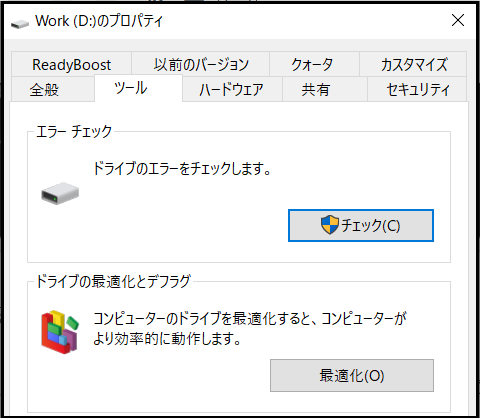
3.システムがドライブをスキャンし、修復するのを待ちます。
方法2.CHKDSKコマンドを利用する
CHKDSKコマンドは、ドライブ全体または選択した1つのパーティションをスキャンすることができます。 そのため、ドライブにアクセスしようとする時に「パラメーターが間違っています」と表示された場合、不良セクタが原因で外付けHDDのファイルシステムが破損している可能性があります。
ここでは、WindowsでCHKDSKの使用方法を説明します。
1.タスクバーの検索に「cmd」と入力して、コマンドプロンプトが表示されます。管理者としてコマンドプロンプトを実行します。
2.「chkdsk x: /r」コマンドを入力してエンターキーを押します。「x」は外付けHDDのドライブ文字を指定します。ドライブ文字は、エクスプローラで「PC」→「デバイスとドライブ」内で確認できます。
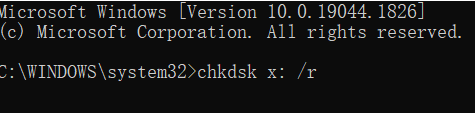
方法3.SFCコマンドを利用する
SFC(System File Checker)は、Windowsのファイルシステムのチェックと修復に使用することができます。 「パラメーターが間違っています」エラーを修復するには、以下の手順でSFCコマンドを実行します。
1.コマンドプロンプトを開き、「sfc /scannow」コマンドを入力してキーボードでエンターキーを押します。
2.手続きが完了したらコマンドプロンプトを閉じ、外付けハードディスクにアクセスできるようになったか確認します。
方法4.外付けHDDをフォーマットする
ここまでの修復方法で「パラメーターが間違っています」エラーが解決しない場合は、外付けのハードディスクを初期化(フォーマット)することで問題を解消できることがあります。ただし、フォーマットしたハードディスク内のデータはすべて削除されます。
外付けHDDをフォーマットするには、次の手順で操作します。
1.Windowマークを右クリックして「ディスクの管理」を選択します。
2.ディスクのリストにエラーのディスクを右クリックして「フォーマット」をクリックします。
3.ファイルシステム「FAT32」を選択し、「クイックフォーマットする」にチェックを入れ、「ok」をクリックします。

重要なデータが誤ってフォーマットされてしまったら、Bitwarデータ復元ソフトを使えば、簡単に復元します。
フォーマットした外付けHDDのデータを復元する
Bitwarデータ復元ソフトのメリット
1.様々なエラーでアクセス不能になったドライブからデータを救出することができます。
2.ローカルディスク、外付けディスク、失われたパーティション、USBメモリ、TFカード/SDカードなどのメモリーカード、ごみ箱、クラッシュしたコンピュータなどのデータ復旧をサポートします。
3.削除、フォーマット、RAWなど、さまざまな紛失のケースから高い成功率でデータを救出することができます。
4.写真、ビデオ、ドキュメント、オーディオ、メールなど、1000種類以上のデータのレスキューに対応しています。
5.MacとWindowsのOSと互換性があります。
6.シンプルな操作画面と使いやすい機能があります。
7.新規登録者は30日間無料試用できます。
8.スキャンとプレビューは無料です。プレビューできないなら、復元する必要はありません。
まずBitwarデータ復元ソフトをパソコンにインストールしてください。復元したいディスクにインストールしないでください。
Bitwar Data Recovery公式サイト:https://www.bitwarsoft.com/ja/data-recovery-software
Bitwarデータ復元ソフト無料ダウンロード/インストール:
ステップ1.ウィザードモードで復元したいデータの保存場所を選択します。
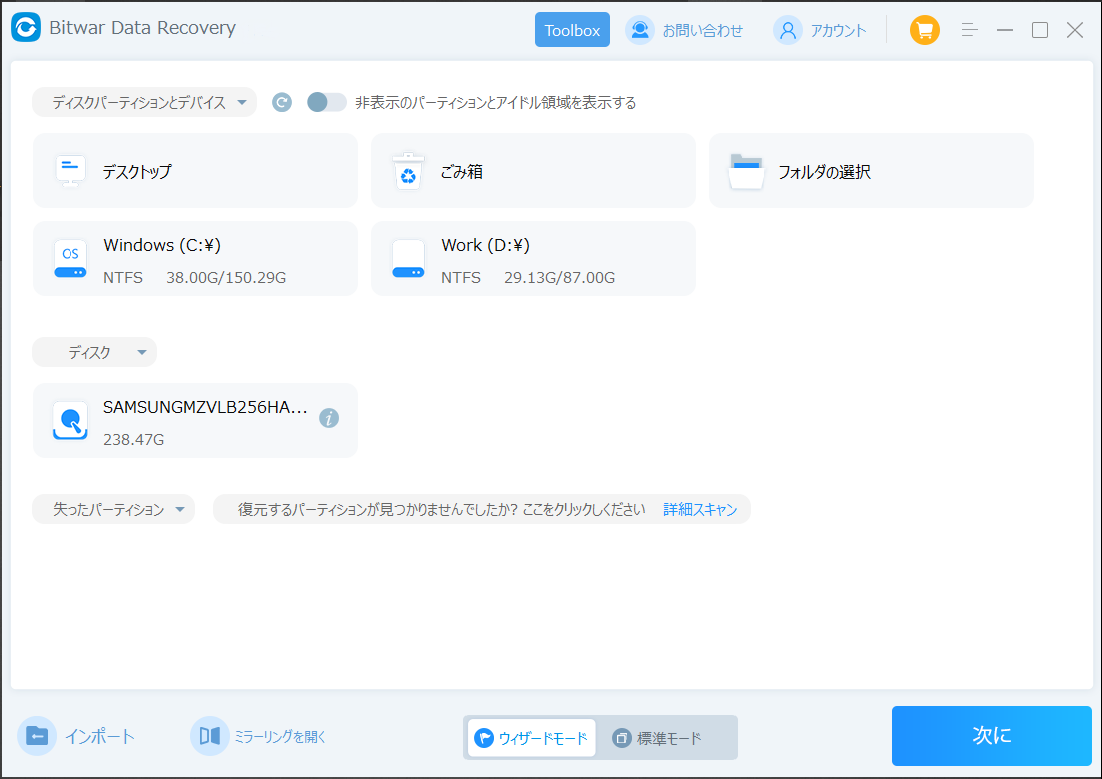
ステップ2.スキャンモードを選択します。クイックスキャンが復元したいファイルを検出できなかったら、またディープスキャンを実行してみてください。

ステップ3.復元したいファイルのデータの種類を選択します。「スキャン」をクリックします。
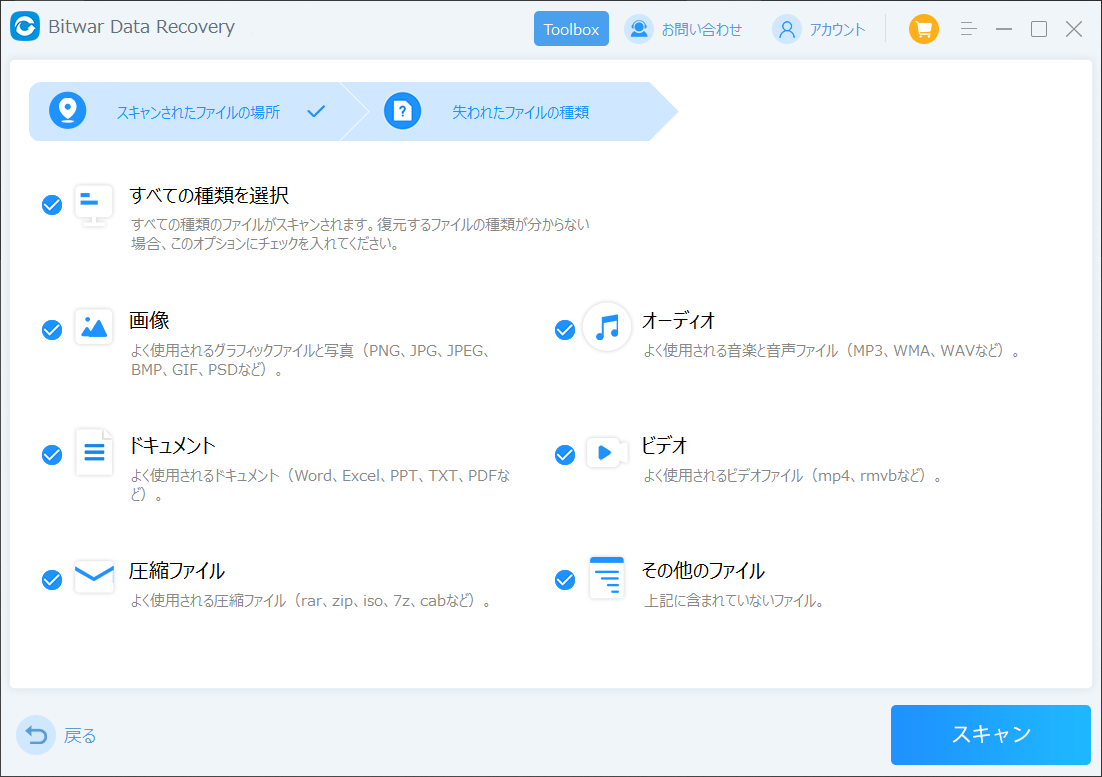
ステップ4.検出されたデータをダブルクリックしてプレビューすることができます。「復元」をクリックしてデータを他のディスクに復元します。データが上書きされないように、復元したいデータを元場所と異なるディスクに復元する必要があるのでここで注意してください。
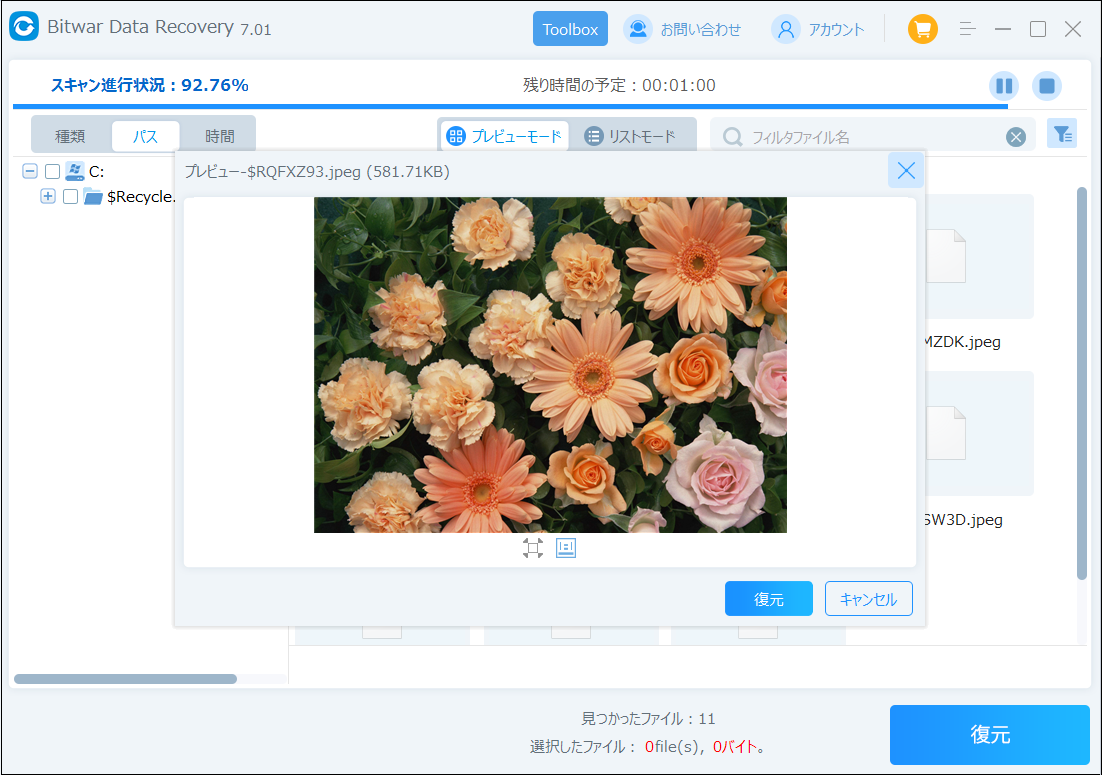
まとめ
上記の全ての方法を行っても、外付けHDDの「パラメーターが間違っています」のエラーが解決しない場合は、ハードディスク自体が物理的に故障していることが考えられます。専門修理者に依頼するか新しいものに買い替えるかを検討しましょう。


